win10快速访问桌面不见了 如何在快速访问中添加文件夹
更新时间:2024-05-30 08:43:13作者:jiang
最近有用户反映在Win10系统中快速访问桌面不见了,造成了不便和困扰,为了解决这个问题,我们可以通过在快速访问中添加文件夹的方式来重新找回桌面的快速访问功能。下面就让我们一起来看看如何在Win10系统中添加文件夹到快速访问中吧。
步骤如下:
1.打开文件资源管理器。
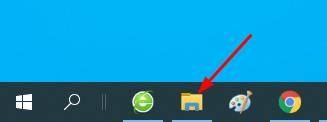
2.展开"此电脑"以查看桌面、文档、下载、视频和图片文件夹快捷方式。
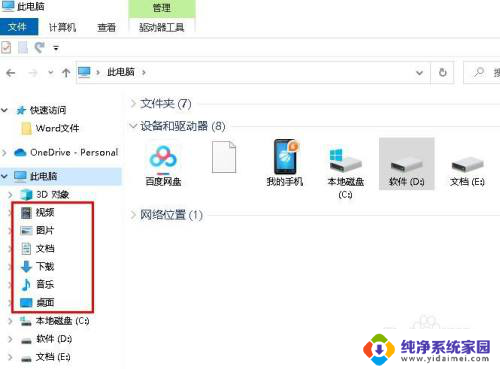
3.右键单击要固定到"快速访问"的文件夹快捷方式,然后单击"固定到快速访问"选项。
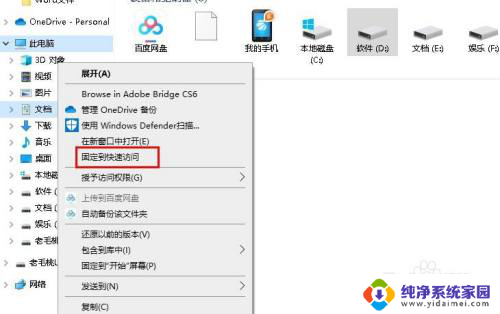
以上就是关于win10快速访问桌面不见了的全部内容,如果你遇到了相同的情况,可以按照以上方法来解决。
win10快速访问桌面不见了 如何在快速访问中添加文件夹相关教程
- 我的文档不见了win10 Win10系统桌面如何快速访问我的文档
- Win10任务栏添加显示桌面图标:快速访问桌面的简便方法
- windows10此电脑取消左边快速访问 win10快速访问怎么取消
- win10快速新建文件夹 Windows10如何在桌面快速新建文件夹
- win7能访问win10 win10访问不了win7 win10访问不了win7共享文件夹的解决方法
- win10怎么删除快速访问记录 清除电脑快速访问记录的Win10教程
- win10怎么访问win7共享文件夹 win10无法访问win7共享文件夹
- win10访问samba共享文件夹 Win10无法访问Samba共享文件夹怎么解决
- windows10给文件夹加密码 win10如何给文件夹设置访问密码
- 设备管理器快捷键win10 六种快速访问设备管理器的方法
- 怎么查询电脑的dns地址 Win10如何查看本机的DNS地址
- 电脑怎么更改文件存储位置 win10默认文件存储位置如何更改
- win10恢复保留个人文件是什么文件 Win10重置此电脑会删除其他盘的数据吗
- win10怎么设置两个用户 Win10 如何添加多个本地账户
- 显示器尺寸在哪里看 win10显示器尺寸查看方法
- 打开卸载的软件 如何打开win10程序和功能窗口